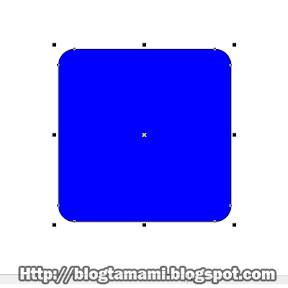Keterangan Tutorial
Software : CorelDRAW X4 (versi lain menyesuaikan)
Kategori : Pemula
Perlengkapan : Tidak ada tambahan

Lankah-langkah :
1. Buka CorelDRAW>buat dokumen baru (New Blank Document)
2. Buat sebuah persegi dengan Rectangle Tool dengan menekan tombol Ctrl dan Drag agar menjadi persegi yang sempurna.


3. Gunakan Shape Tool untuk melengkungkan pojok dari persegi tsb.

4. Klik Pict Tool kemudian klik warna biru pada color palete (objek dalam keadaan aktif)

5. Buatlah tulisan dg Text Tool > Klik Text Tool> klik satu kali pada lembar kerja> ketikkan huruf "f"> kembali ke Pict Tool> beri warna putih> sesuaikan ukuran.

6. Buatlah satu persegi panjang kecil dan lakukan seperti langkah 3. Beri warna putih dg klik kiri warna putih pada color palete dan hilangkan outline (garis tepi) dg klik kanan tanda silang pada color palete. lihat gambar7.

Selanjutnya kita akan membuat objek tersebut menjadi transparan mnggunakan Transparency Tool. Dengan klik tahan pada blend tool maka akan muncul tool-tool efek lain, pilih transparency tool.

Pada Property Bar ubahlah pilihan None menjadi Uniform maka objek menjadi transparan secara keseluruhan.

8. Langkah terakhir kita akan mengubah warna kotak besar dengan gradasi warna dari biru tua ke biru muda. Aktifkan objek kotak besar dg klik objek tersebut dg pict tool, kemudian klik tahan pada Fill Tool, pilih Fountain Fill Tool (f11).

Muncul kotak dialog, ubah warna form dg biru muda, warna to dg biru tua dan ubah angle menjadi -75. Klik OK

Setelah itu GUNAKAN KREATIFITASMU!!!
kamu bisa ubah warnanya atau ubah hurufnya dengan huruf kesukaanmu..

Jika ada pertanyaan silahkan beri komentar..
terimakasih..
2011 ArT, Multimedia Creative community.